Seit gestern ist eine vollkommen neue Version von Raspbian verfügbar, die auf Debian 8 (Jessie) basiert.
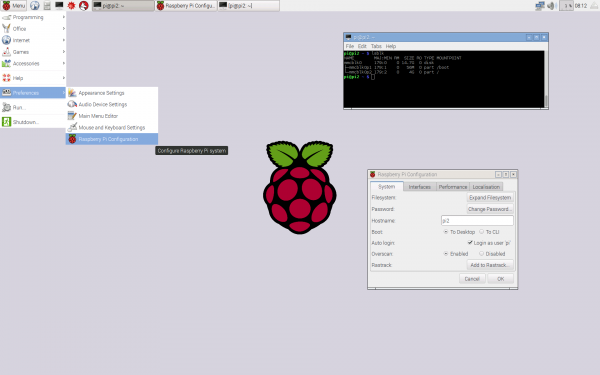
Download
Die neue Raspbian-Version ist wie üblich auf der Raspberry-Pi-Download-Seite verfügbar, und zwar wahlweise als NOOBS-Dateibündel zum direkten Kopieren auf eine VFAT-formatierte SD-Karte oder als Raspbian-Image-Datei.
Ich habe für meine Tests die Image-Datei verwendet. Die ZIP-Datei ist ca. 1,3 GByte groß. Windows-Anwender haben darüber geklagt, dass das darin enthaltene Image nicht entpacken lässt. Windows behauptet, das Image wäre viele TByte groß. Tatsächlich sind es etwas mehr als 4 GByte. Die Lösung für alle Windows-Freunde ist die Verwendung eines externen ZIP-Tools, z.B. 7-ZIP. Unter Linux funktioniert unzip erwartungsgemäß klaglos.
Das ist natürlich eine gute Gelegenheit, sich wieder mal über Microsoft lustig zu machen: Vier GByte-Dateien sollten die Windows-internen ZIP-Funktionen eigentlich nicht überfordern. Andererseits stellt sich die Frage, ob ein derart großes Image wirklich sinnvoll ist. So ist nun beispielsweise LibreOffice automatisch installiert. Wozu? Ubuntus Ansatz, ein kompaktes System zu liefern, das jeder selbst ergänzen kann, erscheint mir da sinnvoller.
Das Raspbian-Image ist übrigens nach wie vor für alle Raspberry-Pi-Modelle geeignet (anders als etwa openELEC, das getrennte Images für die Pi’s der ersten und er zweiten Generation anbietet). Die Raspbian-Entwickler sagen, eine spezielle Kompilierung für die ARMv7-Architektur des Pi 2 würde keine nennenswerten Geschwindigkeitsverbesserungen mit sich bringen.
Komfortable Konfiguration im Grafikmodus
Nachdem das Image auf eine SD-Karte mit zumindest 8 GByte übertragen ist, kann Raspbian sofort gestartet werden. Raspbian verwendet jetzt standardmäßig den Grafikmodus. Der Desktop sieht auf den ersten Blick ziemlich unverändert aus. Die Benutzeroberfläche verwendet anfänglich englische Menüs und Dialoge, außerdem gilt das US-Tastaturlayout. Von dem aus der ersten Raspbian-Version vertrauten Kommando raspi-config ist nichts zu sehen.
Zur Konfiguration ist das neue Programm Preferences / Raspberry Pi Configuration vorgesehen. Es stellt all die Funktionen zur Verfügung, die bisher raspi-config bot. Die Bedienung ist aber wesentlich einfacher. Mit Expand vergrößern Sie das Dateisystem so, dass es Ihre ganze SD-Karte ausfüllt. (Anfänglich ist das Dateisystem nur ca. 4 GByte groß.) Außerdem sollten Sie ein neues Passwort einstellen und im Dialogblatt Localisation die deutsche Sprache, ein deutsches Tastaturlayout und eine passende Zeitzone einstellen. Danach starten Sie Raspbian neu.
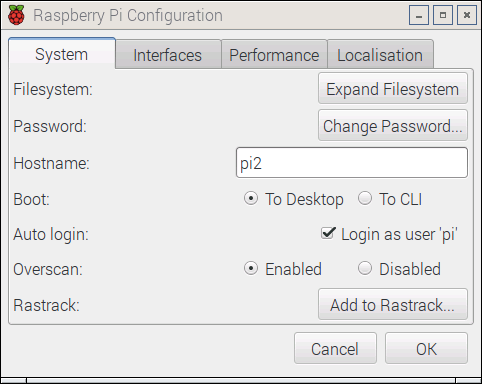
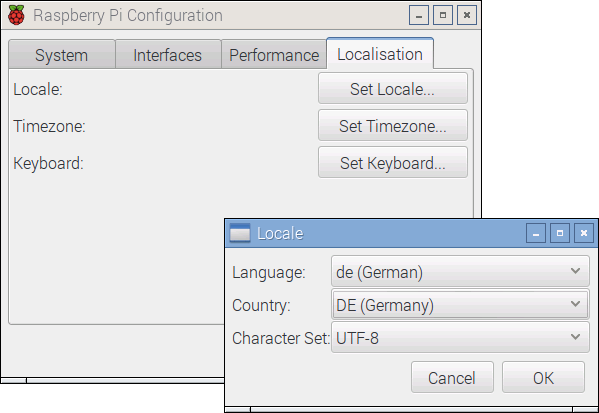
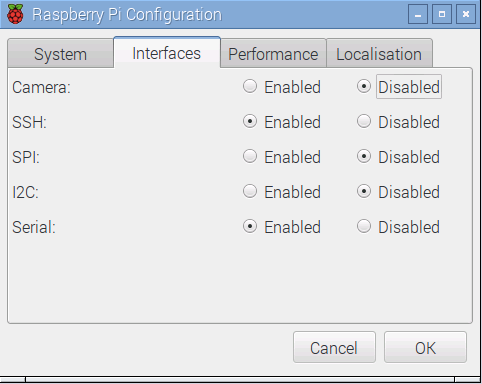
Die Konfiguration der Tastatur hat bei meinen Tests nicht funktioniert. Gut, dass es raspi-config noch gibt. Es kann weiterhin in einem Terminal mit sudo ausgeführt werden. Damit hat auch die Tastatureinstellung geklappt.
Raspbian-Update: nicht empfohlen
Mit dem üblichen Update-Kommando apt-get update && apt-get dist-upgrade erhalten Sie nur Updates für die bisherige Raspbian-Version. Es erfolgt kein automatisches Update auf Raspbian 2.
Wie Debian- und Ubuntu-Anwender wissen, ist ein Distributions-Update natürlich technisch möglich. Dazu müssen Sie vor der Ausführung der beiden apt-get-Kommandos die Paketquellen verändern. In der Ankündigung von Rapbian Jessie wird davon aber abgeraten. Wer es doch versuchen möchte, findet im Raspberry-Pi-Forum entsprechende Tipps.
Persönlich bin ich auch eher skeptisch, dass ein Distributions-Update gut gehen wird: Die Gefahr, dass eigene Konfigurationen und Veränderungen an Raspbian dazu führen, dass nach dem Update diverse Dinge nicht mehr funktionieren, ist bei vielen Bastelanwendungen nahezu 100 Prozent. Die dann erforderliche Fehlersuche ist sicherlich noch aufwendiger als eine Neuinstallation samt Backup, Dienste neu einrichten etc.
Versionsnummern
Die folgenden Tabellen fassen die Versionsnummer wichtiger Raspbian-Komponenten zusammen. Teilweise habe ich zum Vergleich auch bisher gültigen Versionsnummern bzw. Komponenten angegeben.
Basis
---------------
glibc 2.19
Kernel 4.1
Systemd 215 (bisher Init-V)
X-Server 1.16
Programmierung
---------------
bash 4.3 (bisher 4.2)
gcc 4.9
Java 8
PHP 5.6
Python 2.7/3.4 (bisher 2.7/3.2)
Server
--------------
Apache 2.4 (bisher 2.2)
CUPS 1.7 (bisher 1.5)
MySQL 5.5
OpenSSH 6.7
Samba 4.1 (bisher 3.6)
Init-System
Zu den größten strukturellen Änderungen in Raspbian 2 zählt das Init-System, das vom traditionellen Init-V-Prozess auf Systemd umgestellt wurde. Desktop-Anwender werden von dieser Umstellung nichts bemerken, aber wer in den Bootprozess eingreifen will, muss sich an einige Neuerungen gewöhnen. Da sich Raspbian wie Debian sehr stark auf die Init-V-Kompatibilität von Systemd verlässt, sind die Änderungen insgesamt weniger dramatisch als bei anderen Distributionen (Fedora, SUSE etc.). So gibt es für die meisten Netzwerkdienste noch traditionelle Init-V-Dateien, die wie bisher durch insserv aktiviert bzw. insserv -r deaktiviert werden können. Das gilt z.B. für den SSH-Server sshd.
Das Kommando service name start/stop/restart/reload kann weiterhin verwendet werden. Alternativ können Sie Dienste nun aber auch mit dem Systemd-eigenen Kommando systemctl starten/stoppen:
systemctl start ssh (jetzt starten)
systemctl stop ssh (jetzt stoppen)
systemctl enable ssh (in Zukunft automatisch starten)
systemctl disable ssh (in Zukunft nicht mehr autom. starten)
Anstelle von Runlevel gibt es nun Targets. Unter Raspbian ist standardmäßig das Target graphical aktiv:
systemctl get-default
graphical.target
Die wichtigste Alternative zu diesem Target heißt multi user. Wenn Sie dieses Target aktivieren, wird Raspbian beim nächsten Neustart ohne die Grafikoberfläche gestartet:
systemctl set-default multi-user.target
Created symlink from /etc/systemd/system/default.target
to /lib/systemd/system/multi-user.target.
Wenn Sie das Target momentan ändern möchten (nicht dauerhaft), führen Sie systemctl isolate aus. Das folgende Kommando wechselt aus dem Textmodus in den Grafikmodus:
systemctl isolate graphical.target
Kommandos, die am Ende des Bootprozesses ausgeführt werden sollen, können Sie weiterhin im Script /etc/rc.local angeben. Achten Sie darauf, dass Sie Ihre Anweisungen vor der in der Datei bereits vorhandenen exit-Anweisung angeben!
Sonstige Details
-
IPv6: In Raspbian 2 ist IPv6 nun — wie in nahezu allen gängigen Distributionen — standardmäßig aktiv. Endlich, sollte man wohl sagen.
-
GPIO-Zugriff ohne sudo: Python-Scripts, die das RPi.GPIO-Modul verwenden, können nun auch ohne
sudoGPIOs auslesen und verändern. -
WiringPi: Die oft benötigte Bibliothek WiringPi muss nicht länger heruntergeladen und selbst kompiliert werden. Die Bibliothek befindet sich jetzt im Paket
wiringpi. Dieses Paket ist standardmäßig installiert.

Hallo,
ein wirklich sehr schöner und informativer Post.
Mir ist jedoch ein kleiner Fehler aufgefallen.
Bei
systemctl disable ssh (in Zukunft automatisch starten)
systemctl enable ssh (in Zukunft nicht mehr autom. starten)
sollte es genau umgekehrt sein.
enable = autom. starten
disable = NICHT automatisch starten.
Danke, ist jetzt korrigiert.
Vielen Dank für den informativen Blog.
Ich habe leider Probleme mit meiner USB – Tastatur – und Maus. Weder die Maus noch die Tastatur reagiert. Die Tastenkombinatione Alt + StrG + T zum Öffnen des Terminals geht auch nicht. Habe Maus und Tastatur jeweils direkt am Pi oder an einen USB Hub 3.0 gesteckt und 3 verschiedene Mäuse ausprobiert., leider ohne Erfolg. Bei der vorherigen Version von Raspian gab es diese Probleme nicht. Weiß mir keinen Rat mehr und eine Rechere im Internet hat auch nichts ergeben.
Würde mich sehr über eine Rückmeldung freuen.
Vielen Dank
Ich habe leider keine Idee, woran das liegen könnte. Hatte auch nie diesbezügliche Problem, weder mit dem alten noch mit dem neuen Raspbian.
Guten Abend, was ist der eigentliche Unterschied von Noobs und Jessie?
Noobs ist ein Installationsprogramm für Raspbian und andere Raspberry-Pi-Distributionen. Rasbpian ist in den Noobs-Dateien enthalten, andere Distributionen können über das Netz heruntergeladen werden.
Sie können Raspbian wahlweise direkt als Image-Datei auf eine SD-Karte übertragen, oder die Noobs-Dateien in eine »normal« mit VFAT formatierte SD-Karte kopieren und dann damit booten. Im Buch sind beide Varianten in allen Details beschrieben.
Noobs gilt als die »anfängerfreundlichere« Variante.
Uns ist heute unangenehm aufgefallen, dass der ssh-Port 22 geschlossen ist. Da wir (Schule) die Raspis bisher ohne Monitor als stand-alone System über ssh konfiguriert und betrieben haben (mit Ubuntu bzw. Apple), sind wir heute überascht worden. Der Port war zu. Was soll das?? Wie kommen wir jetzt an das frisch auf die SD-Karte gespielte System heran?
Ist das schon die erste Auswirkung von Microsoft, seitdem die der Linux-Foundation beigetreten sind? Alles zunageln? Könnte ja jemand einbrechen…
Gibt’s eine Lösung? Wir schalten jetzt manuell alle SD-Karten von Hand frei mit einem extra aufgebauten Monitor mit Tastatur. Genau das wollten wir vermeiden. Ich bin frustriert.
Kirsche
Das betrifft nur die neuen Raspbian-Images, die es seit ein paar Tagen gibt. Ich werden vorauss. heute eine Blog-Beitrag dazu schreiben. Dass SSH jetzt per Default blockiert wird, ist aus Sicherheitsgründen wichtig. Ich habe nie verstanden, wie man ein Image mit öffentlich bekanntem Default-Passwort und aktivem SSH ausliefern kann. Das verursacht genau die Sicherheitsprobleme, die wir momentan an allen Ecken und Enden erleben.
Die Lösung: wenn Sie keine Tastatur verwenden wollen, dann platzieren Sie auf der Boot-Partition die Datei
ssh. Diesen Schritt können Sie auf dem Gerät durchführen, auf dem Sie die SD-Karte anfänglich beschreiben. (Ich muss das aber erst testen.)Links:
https://www.raspberrypi.org/blog/#a-security-update-for-raspbian-pixel
https://linuxundich.de/raspberry-pi/ssh-auf-dem-raspberry-pi-aktivieren-jetzt-unter-raspian-noetig/
Jedes neue Geräte kommt doch zur ersten Inbetriebnahme mit Default-Werten, jeder Router etc. Bloß danach vergessen die Leute, die Schnittstelle zu härten. Natürlich muss anschließend der ssh-Port entsprechend gesichert werden, dafür gibt es die Zugrifflisten (Beschränkung) und Passwörter (Sicherheit). Aber ein Gerät, das von vornherein dicht ist, lässt sich logischerweise gar nicht in Betrieb nehmen. Stellen Sie sich vor, die FritzBox ist bei der Auslieferung auf Port 80 gesperrt… oder sogar auf allen! Und an die kann man keinen Monitor anschließen!
Bei PCs gebe ich Ihnen völlig recht, der wird per Default nicht remote administriert. Dort muss man ssh aktivieren und den Port frei machen. Den Raspi sehe ich aber als Steuergerät an, und nicht als Pc.
Erstmal viele Grüße,
C. Kirsch
siehe https://kofler.info/geaenderte-ssh-server-konfiguration-von-raspbian/
Super! Danke, das rettet uns, das werden wir so machen.
Der SSH-Server ist nun per Voreinstellung deaktiviert. Lösung: Einfach nach dem beschreiben der SD-Card kurz die Boot-Partition einhängen und darin eine leere Textdatei mit dem Namen „ssh“ erstellen. Keine Endung! Schon ist der Zugriff wie gewohnt möglich.
Details unter http://usysto.net/raspberry-ssh-konfiguration-wlan-lan_794
siehe auch https://kofler.info/geaenderte-ssh-server-konfiguration-von-raspbian/